Verwenden von Anwendungen im dunklen Modus kann die Belastung der Augen verringern und die Akkulaufzeit Ihres Geräts verlängern. Der Dunkelmodus von Microsoft Outlook kehrt den standardmäßigen weißen Hintergrund in Schwarz um. Dieses Tutorial zeigt Ihnen, wie Sie Outlook im dunklen Modus auf unterstützten Geräten verwenden.
So aktivieren Sie den Dunkelmodus in Outlook für Windows
Öffnen Sie Outlook-App auf Ihrem Computer und führen Sie die folgenden Schritte aus.
Hinweis:Durch die Aktivierung des Dunkelmodus in Outlook wird auch der Dunkelmodus in anderen Microsoft Office-Apps auf Ihrem PC aktiviert – Excel, Powerpoint usw.
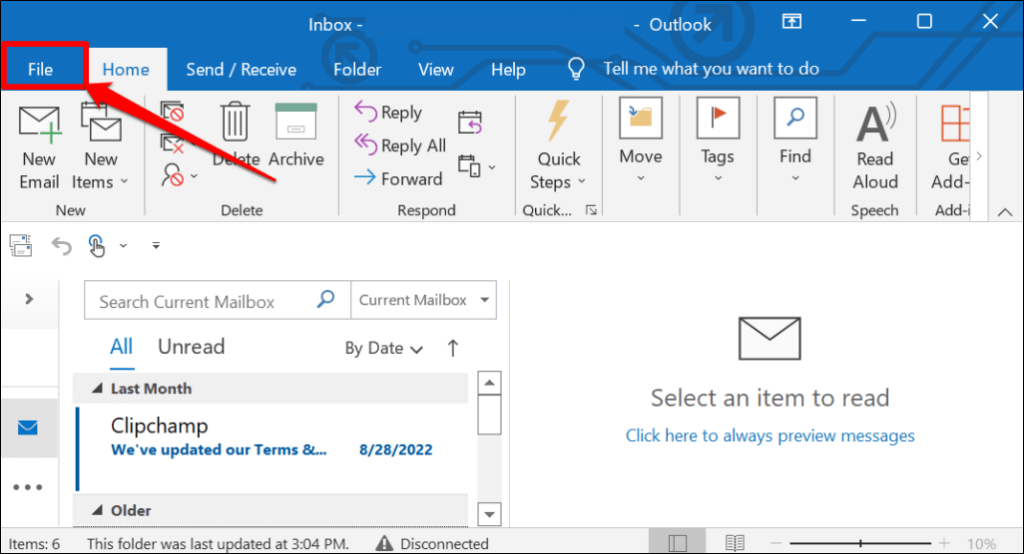
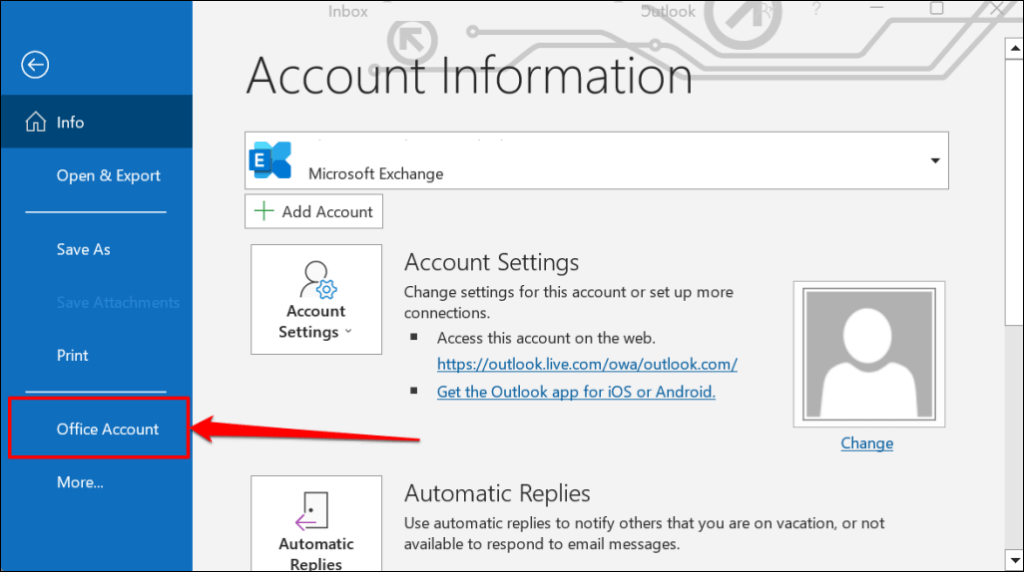
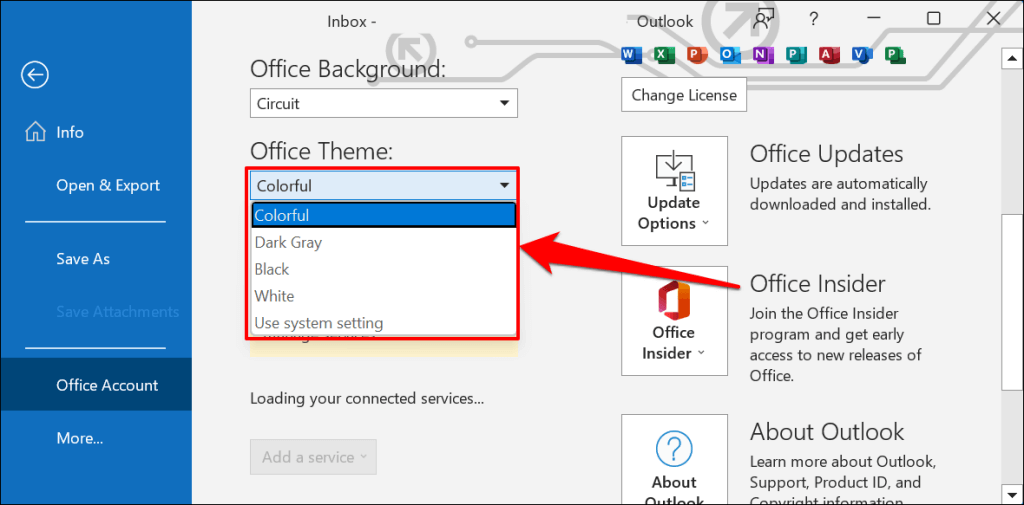
„Dunkelgrau“ ist eine abgeschwächte, weniger intensive Variante des Schwarz-Themas.
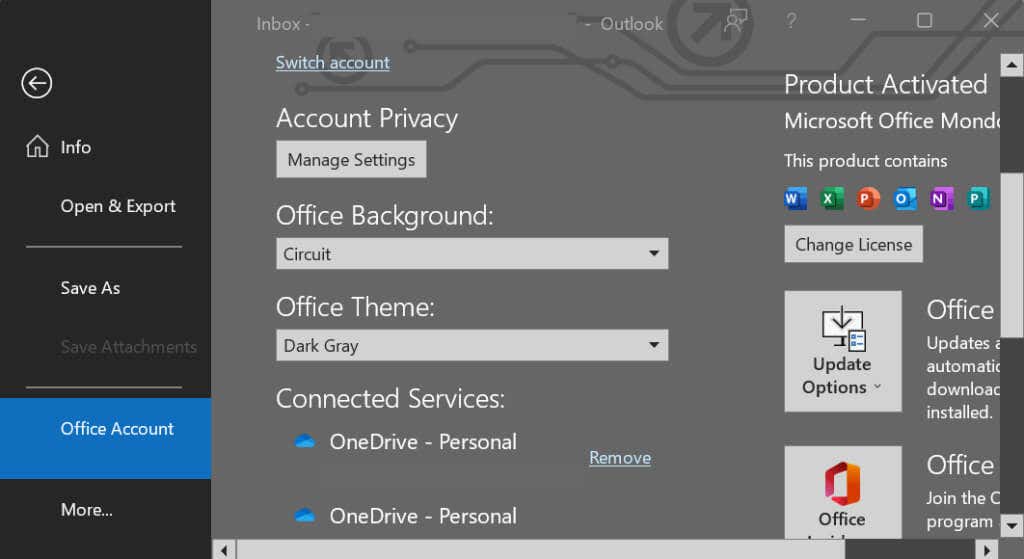
Wenn Sie „Systemeinstellungen verwenden“ wählen, spiegelt Outlook das Systemdesign Ihres PCs wider. Wählen Sie dunkles Thema im Windows-Einstellungsmenü, um Outlook in den dunklen Modus zu versetzen.
Öffnen Sie die App Einstellungenin Windows 10 oder 11, gehen Sie zu Personalisierung>Themen>Aktuelles Design, und wählen Sie ein dunkles Thema aus.

Passen Sie den Nachrichtenhintergrund von Outlook im dunklen Modus an
Lesen und schreiben Sie E-Mails lieber in schwarzer Schrift auf weißem Hintergrund? Stellen Sie das Nachrichtenfenster von Outlook so ein, dass es weiß bleibt, wenn der Dunkelmodus verwendet wird.
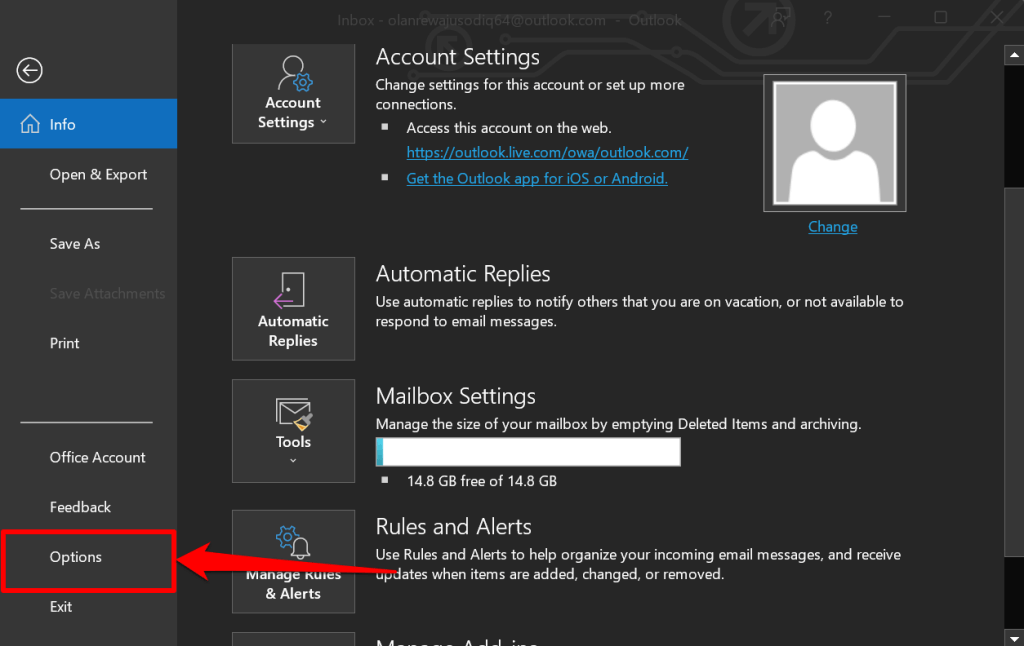
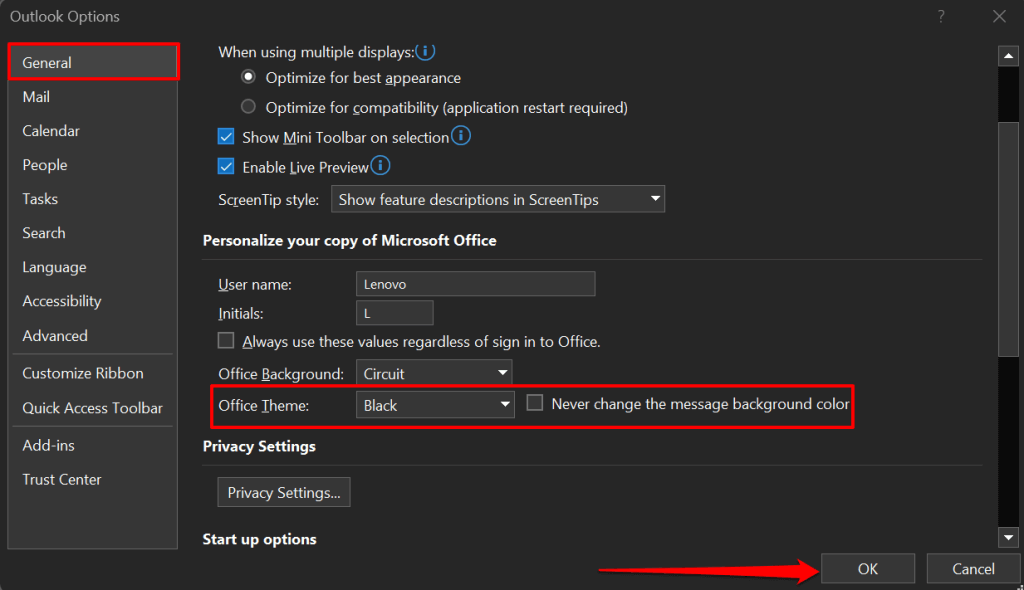
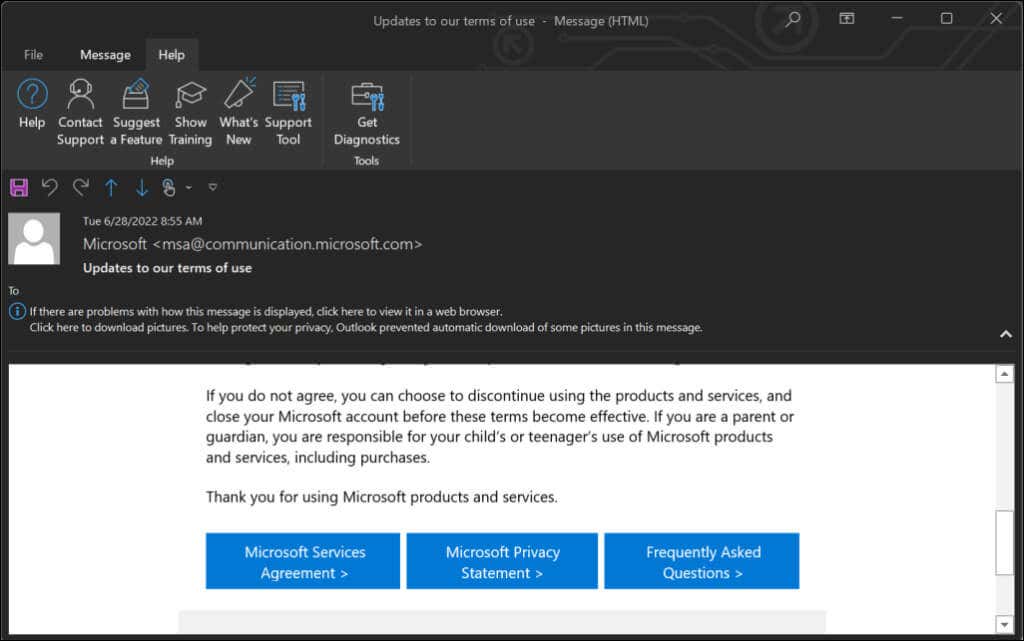
So aktivieren Sie den Outlook Dark Mode auf dem Mac
Die macOS Outlook-App passt standardmäßig zum Design Ihres Mac. Outlook wechselt zu einem schwarzen Hintergrund vor weißem Text wenn sich Ihr Mac im Dunkelmodus befindet..
Gehen Sie zu Systemeinstellungen>Allgemeinund wählen Sie Dunkelin der Zeile „Darstellung“.
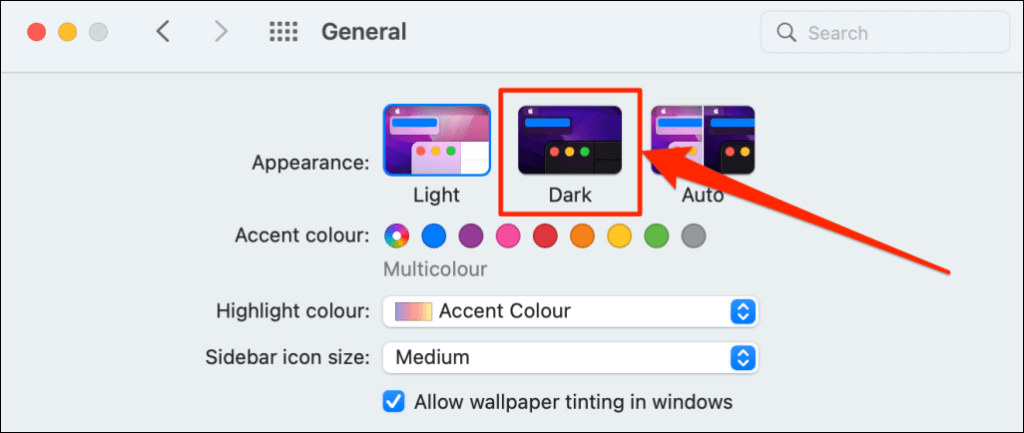
Führen Sie die folgenden Schritte aus, um Outlook im dunklen Modus zu verwenden, während sich Ihr Mac im hellen Modus befindet.
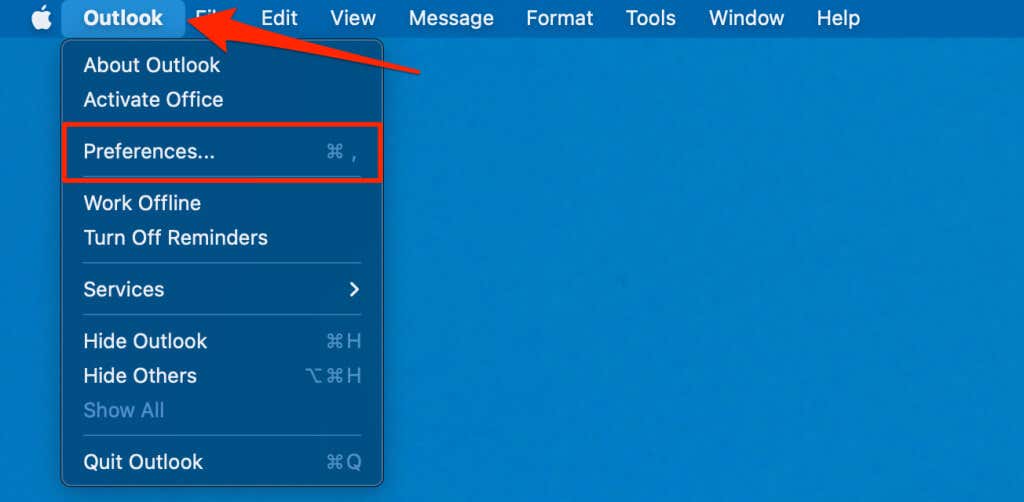
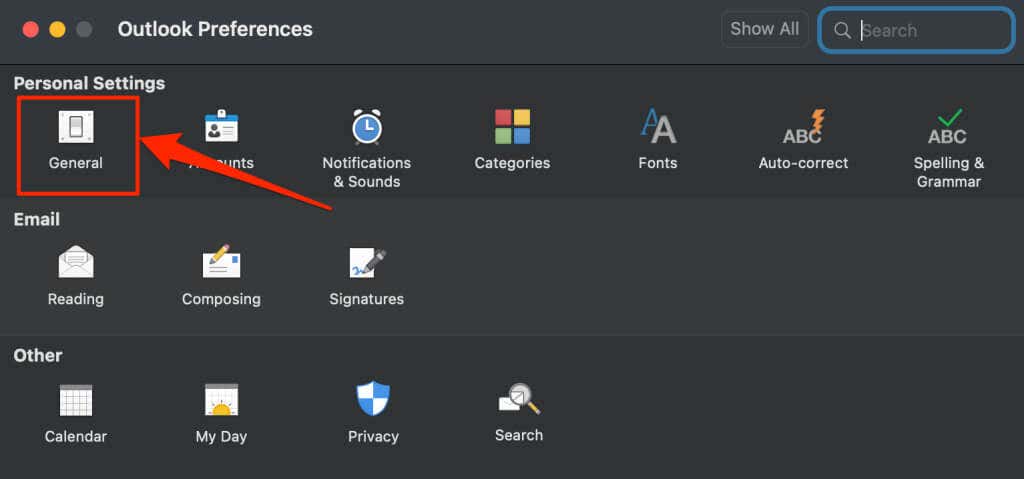
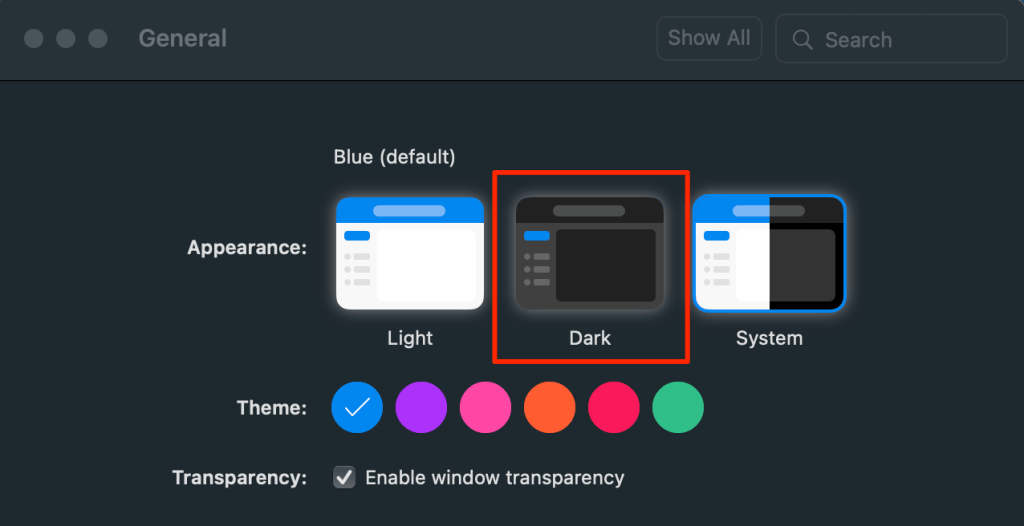
So aktivieren Sie den Outlook Dark Mode auf Android
Das Outlook-Android-App wechselt automatisch in den Dunkelmodus, wenn Sie:
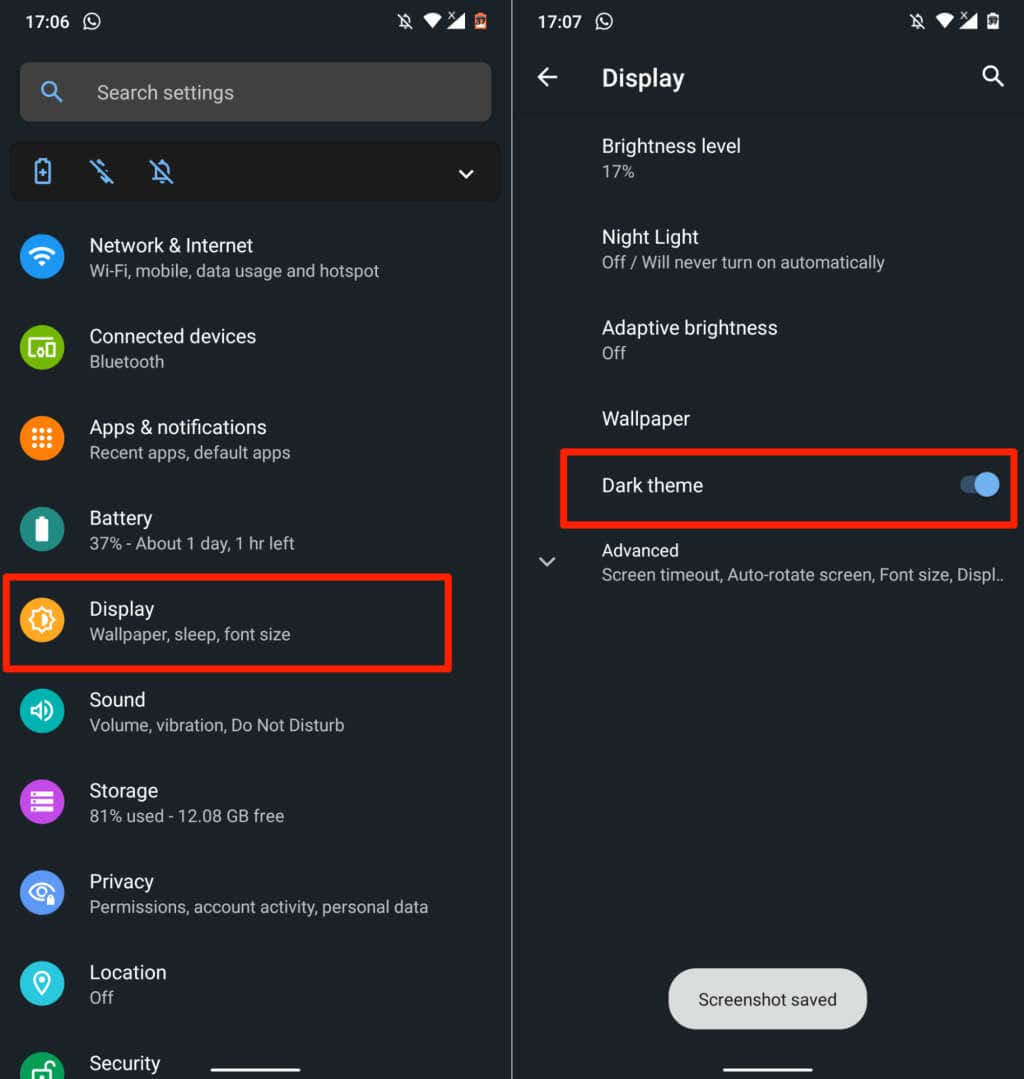
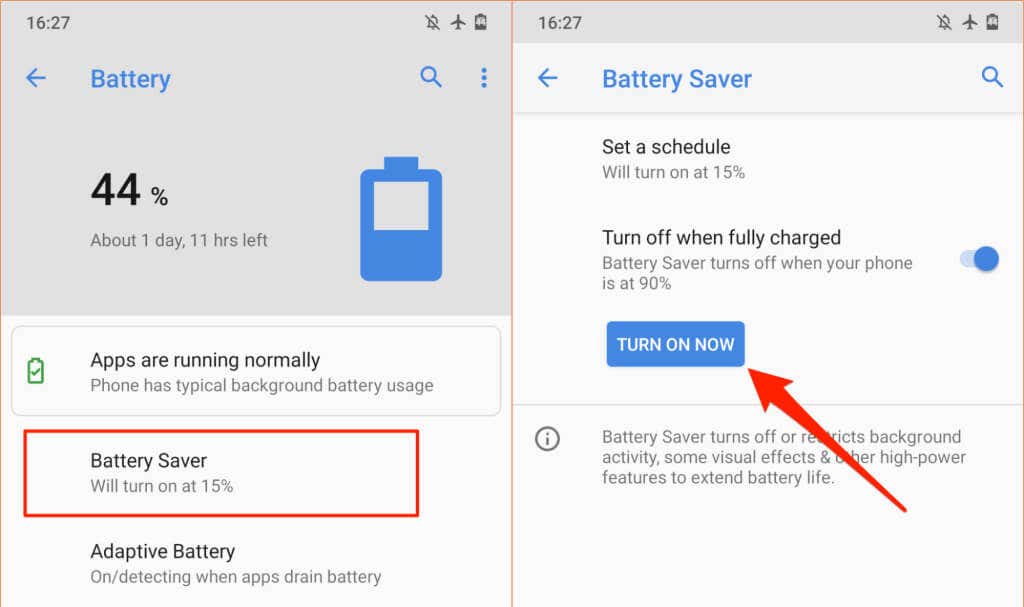
Sie können Outlook auch so einstellen, dass es dauerhaft im dunklen Modus bleibt.
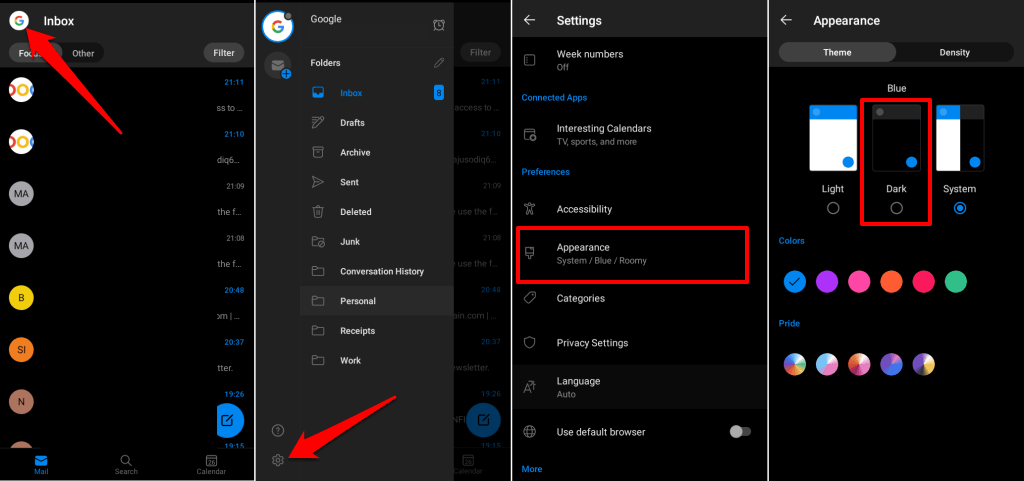
So aktivieren Sie den Outlook Dark Mode auf iOS
Microsoft Outlook passt auch zum Design Ihres iPhones oder iPads. Um den weißen Hintergrund von Outlook umzukehren, versetzen Sie Ihr Gerät in den Dunkelmodus oder aktivieren Sie den Dunkelmodus im Einstellungsmenü von Outlook.
Öffnen Sie das Kontrollzentrum und tippen Sie auf das Symbol Dunkler Modus. Alternativ gehen Sie zu Einstellungen>Anzeige & Helligkeitund wählen Sie im Abschnitt „Darstellung“ die Option Dunkelaus.
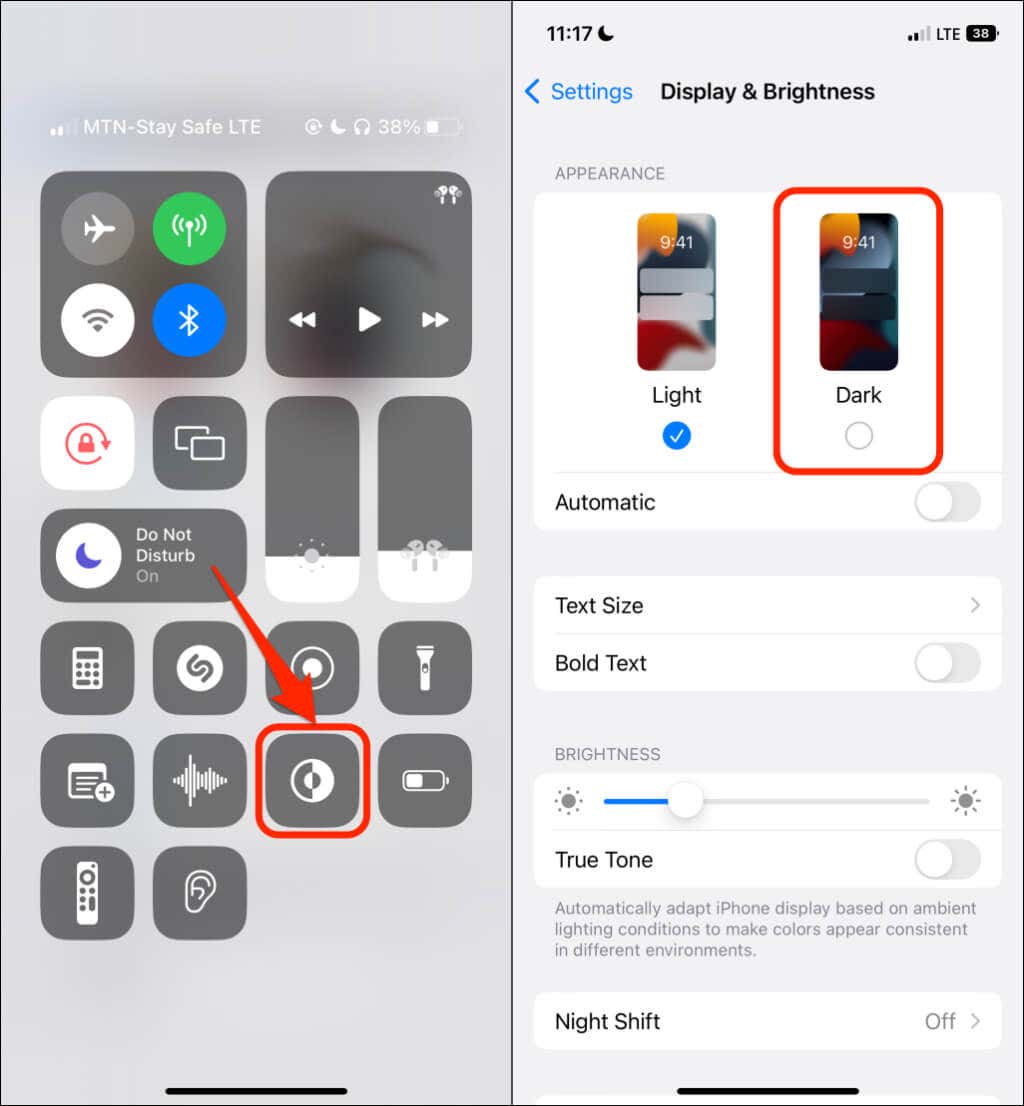
Führen Sie die folgenden Schritte aus, um Outlook im dunklen Modus zu verwenden, wenn Ihr Gerät ein helles Design verwendet.
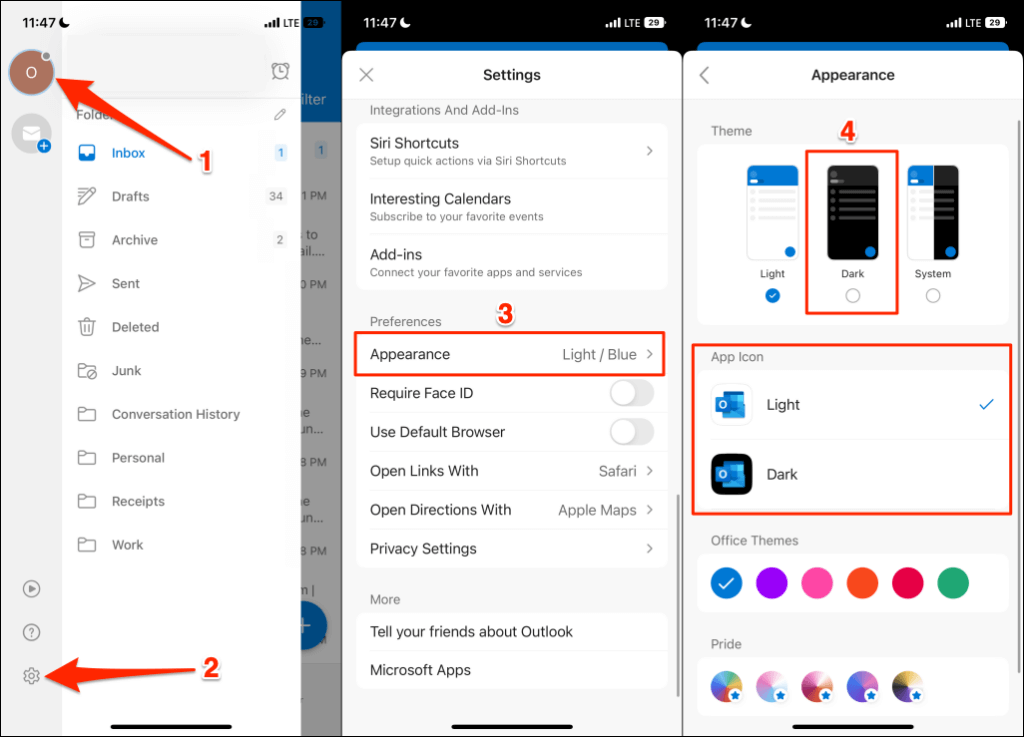
So aktivieren Sie den Dunkelmodus in Outlook Web
Die Outlook-Webanwendung verfügt auch über eine Dunkelmodus-Option. Wenn Sie über einen Webbrowser auf Outlook zugreifen, erfahren Sie hier, wie Sie Ihre E-Mails im dunklen Modus anzeigen.
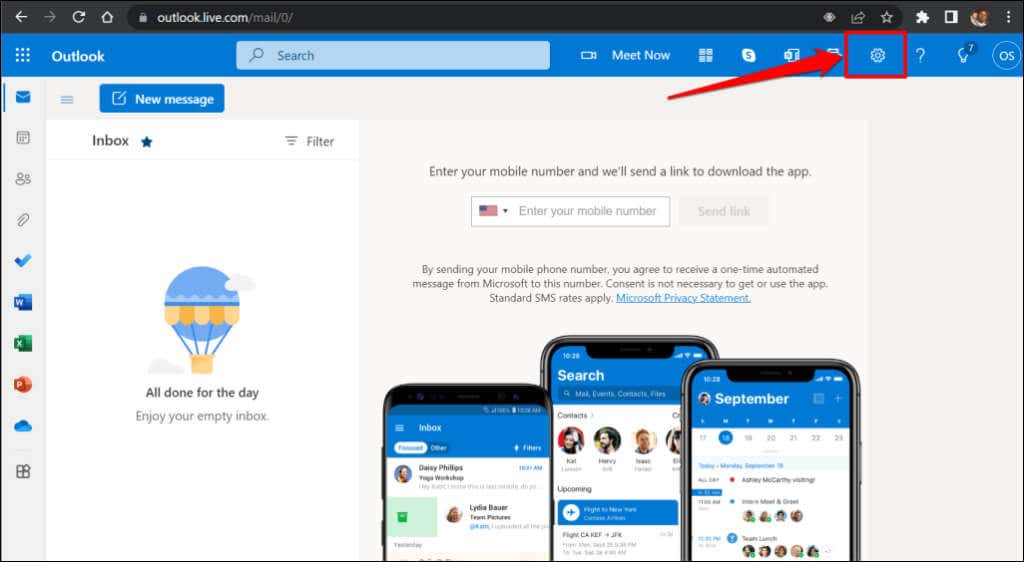
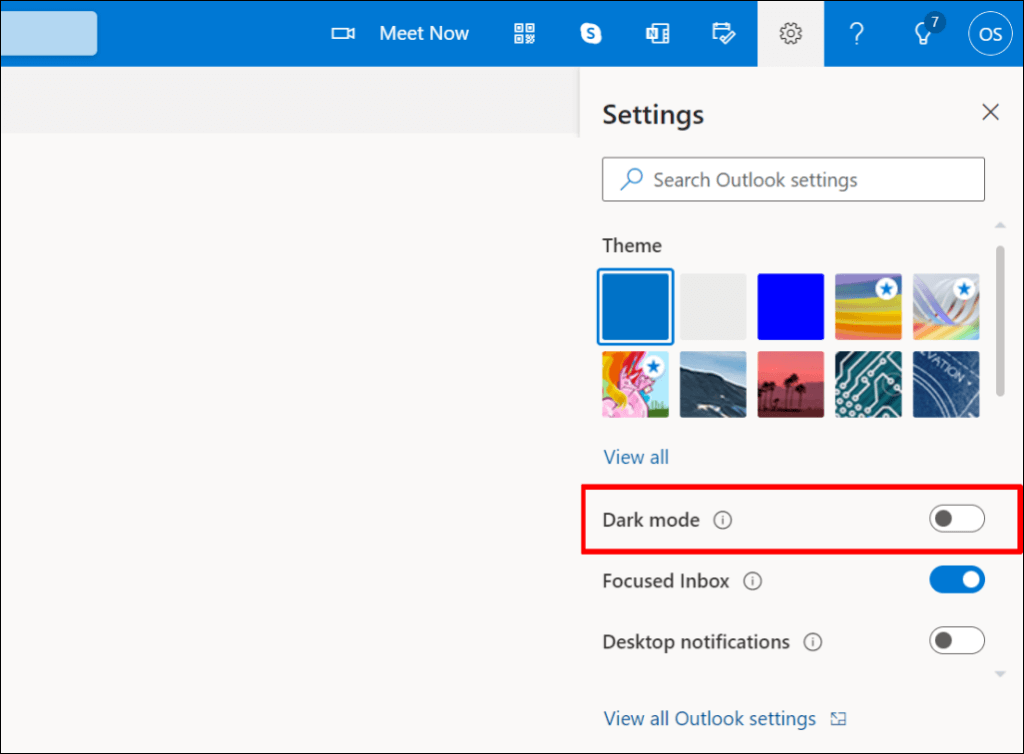
Eine düstere Aussicht
Sie können die Option zum Aktivieren des Dunkelmodus in Outlook nicht finden? Aktualisieren Sie das Betriebssystem Ihres Geräts und stellen Sie sicher, dass Sie die neueste Version von Outlook verwenden.
.